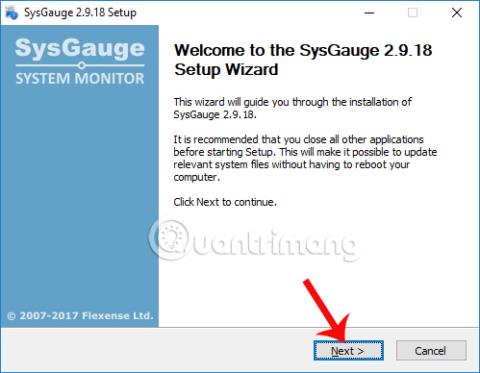Редовното наблюдение на изправността на компонентите в компютрите с Windows , както и на параметрите на компонентите в компютъра, ще помогне на потребителите да разберат състоянието на машината и да предотвратят ненужни рискове за системата. Поради това софтуер, който следи и показва информация за всяка част от компютъра, винаги се предоставя на потребителите, заедно с полезни надстройки.
В статията по-долу ще ви представим софтуер за компютърен мониторинг на Windows, наречен SysGauge. Този инструмент има способността да наблюдава активността на процесора, паметта, скоростта на мрежов трансфер, производителността на операционната система, скоростта на четене и запис на диска и т.н.
Етап 1:
Кликнете върху връзката по-долу, за да изтеглите софтуера на вашия компютър. SysGauge се предоставя напълно безплатно.
- http://www.sysgauge.com/downloads.html
Стъпка 2:
След това щракнете върху .exe файла, за да инсталирате софтуера SysGauge на компютъра. В първия интерфейс щракнете върху Напред .

Стъпка 3:
Преминавайки към новия интерфейс, кликваме Съгласен съм , за да се съгласим с условията за инсталиране и използване на SysGauge.

Стъпка 4:
Превключете към новия инсталационен интерфейс, щракнете върху Преглед, за да промените инсталационната директория на SysGauge, ако желаете. След това щракнете върху бутона Инсталиране по-долу, за да инсталирате SysGauge.

Стъпка 5:
Когато инсталационният процес приключи, щракнете върху Напред .

Накрая щракнете върху Готово , за да затворите прозореца за инсталиране на SysGauge и да стартирате софтуера на компютъра.

Стъпка 6:
Основният интерфейс на SysGauge е относително прост. Работното състояние на процесора в реално време ще се показва чрез 2 вида графики: графика с цифров часовник и линейна графика. По-долу ще има подробна информация за параметрите на мрежата, твърдия диск, RAM, GPU,...

Стъпка 7:
Ако потребителят иска да добави опция за наблюдение на работното състояние на определен хардуер в основния интерфейс, кликваме върху бутона Добавяне в лентата с менюта.

Появява се интерфейсът на панела за добавяне на брояч с опции за наблюдение на системата. В този диалогов прозорец можете да видите, SysGauge предоставя опции за наблюдение на хардуера, наблюдение на състоянието на системата при стартиране на един или повече софтуер на компютъра. Оттам потребителите могат да знаят как софтуерът влияе на системата.
В секцията Състояние на процеса изберете софтуера, който искате да оцените, след което щракнете върху бутона Добавяне . Например, тук ще добавя браузъра Chrome към секцията за наблюдение на SysGauge.

След това ще видите, че SysGauge следи активността на браузъра Chrome в системата.

Стъпка 8:
След това щракнете върху Анализирай , за да получите общ отчет за здравословното състояние на наблюдаваните компоненти в системата. Изчакваме няколко секунди софтуерът да обобщи.

След това ще получите общото състояние на компонентите за проследяване.

Стъпка 9:
Ако потребителят иска да запази информацията за наблюдение на системата в SysGauge като PDF или Word файл, щракваме върху бутона Запазване по-горе.

Така че ние знаем здравословното състояние и работата на компонентите на компютрите с Windows. SysGauge ще ви уведоми, ако компютърът ви има някакъв проблем, като наблюдава системата дори когато използвате определен софтуер или приложения. В допълнение, създаването на следа в Word или PDF файл също ви помага в случай, че имате нужда от съвет от техници.
С пожелание за успех!